Petunjuk Pengguna Apple Watch Ultra
- Selamat Datang
- Apa yang baru
-
- Gerakan Apple Watch Ultra
- Menggunakan ketuk dua kali untuk melakukan tindakan umum
- Mengatur dan memasangkan Apple Watch Ultra Anda dengan iPhone
- Mengatur lebih dari satu Apple Watch
- Memasangkan Apple Watch Ultra dengan iPhone baru
- Memilih fungsi untuk tombol Tindakan di Apple Watch Ultra
- App Apple Watch
- Mengisi daya Apple Watch Ultra
- Menyalakan dan membangunkan Apple Watch Ultra
- Mengunci atau membuka Apple Watch Ultra
- Mengubah bahasa dan orientasi di Apple Watch Ultra
- Melepas, mengganti, dan mengencangkan tali Apple Watch
-
- App di Apple Watch Ultra
- Membuka app
- Mengelola app
- Mendapatkan app lainnya
- Mengetahui waktu
- Ikon status
- Pusat Kontrol
- Menggunakan Fokus
- Menyesuaikan kecerahan, ukuran teks, bunyi, dan haptik
- Melihat dan merespons pemberitahuan
- Mengubah pengaturan pemberitahuan
- Menggunakan Tumpukan Cerdas untuk menampilkan widget tepat waktu
- Mengelola ID Apple Anda
- Menggunakan pintasan
- Melihat waktu di bawah sinar matahari
- Mengatur Cuci Tangan
- Menghubungkan Apple Watch Ultra ke jaringan Wi-Fi
- Menghubungkan ke headphone atau speaker Bluetooth
- Meneruskan tugas dari Apple Watch Ultra
- Membuka Mac Anda dengan Apple Watch Ultra
- Membuka iPhone Anda dengan Apple Watch Ultra
- Menggunakan Apple Watch Ultra tanpa iPhone pasangannya
- Mengatur dan menggunakan layanan seluler di Apple Watch Ultra
-
- Memulai dengan Apple Fitness+
- Berlangganan Apple Fitness+
- Menemukan olahraga dan meditasi Fitness+
- Memulai olahraga atau meditasi Fitness+
- Membuat Rencana Khusus di Apple Fitness+
- Berolahraga bersama menggunakan SharePlay
- Mengubah apa yang ditampilkan pada layar selama olahraga atau meditasi Fitness+
- Mengunduh olahraga Fitness+
-
- Alarm
- Oksigen Darah
- Kalkulator
- Kalender
- Remote Kamera
- Kontak
- EKG
- Pengobatan
- Memoji
- News
- Sedang Diputar
- Pengingat
- Saham
- Stopwatch
- Timer
- Kiat
- Memo Suara
- Walkie-Talkie
-
- Mengenai Dompet
- Apple Pay
- Mengatur Apple Pay
- Melakukan pembelian
- Mengirim, menerima, dan meminta uang dengan Apple Watch Ultra (hanya di A.S.)
- Mengelola Apple Cash (hanya di A.S.)
- Menggunakan Dompet untuk pass
- Menggunakan kartu hadiah
- Membayar dengan Apple Watch Ultra di Mac
- Menaiki transit
- Menggunakan SIM atau ID negara bagian Anda
- Menggunakan kunci digital
- Menggunakan kartu vaksinasi COVID-19
- Jam Dunia
-
- VoiceOver
- Mengatur Apple Watch Ultra menggunakan VoiceOver
- Dasar-dasar Apple Watch Ultra dengan VoiceOver
- Pencerminan Apple Watch
- Mengontrol perangkat di sekitar
- AssistiveTouch
- Menggunakan layar Braille
- Menggunakan papan ketik Bluetooth
- Men-zoom
- Memeriksa waktu dengan umpan balik haptik
- Menyesuaikan ukuran teks dan pengaturan visual lainnya
- Menyesuaikan pengaturan keterampilan motorik
- Mengatur dan menggunakan RTT
- Pengaturan audio aksesibilitas
- Mengetik untuk mengucapkan
- Menggunakan fitur aksesibilitas dengan Siri
- Pintasan Aksesibilitas
-
- Informasi penting mengenai keselamatan
- Informasi penting mengenai penanganan
- Modifikasi tidak sah watchOS
- Informasi perawatan tali
- Pernyataan kepatuhan FCC
- Pernyataan kepatuhan ISED Kanada
- Informasi Ultra Wideband
- Informasi Laser Kelas 1
- Informasi mengenai pembuangan dan pendaurulangan
- Apple dan lingkungan
- Hak Cipta
Memulai dengan Apple Watch Ultra
Hanya diperlukan waktu beberapa menit untuk menyiapkan Apple Watch Ultra.
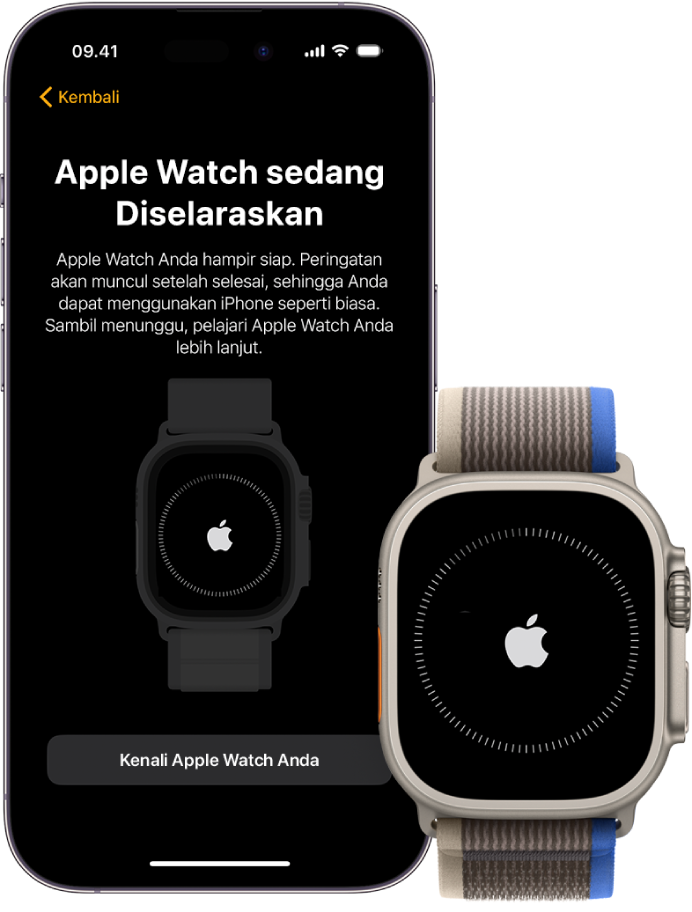
Memasangkan Apple Watch Ultra dengan iPhone Anda
Untuk mengatur Apple Watch Ultra Anda, kenakan dengan kencang di pergelangan tangan, lalu tekan dan tahan tombol samping untuk menyalakannya. Dekatkan iPhone ke jam Anda, lalu ikuti instruksi pada layar. Selama pengaturan, pilih fungsi untuk tombol Tindakan, seperti Olahraga, Titik Jalan, atau Menyelam.

Memilih wajah jam
Apple Watch Ultra dilengkapi dengan wajah jam yang penuh gaya dan fungsional. Untuk beralih ke wajah lain, sentuh dan tahan layar, lalu gesek layar ke kiri atau kanan. Untuk melihat wajah lainnya yang tersedia, sentuh dan tahan layar, gesek ke kiri hingga Anda melihat ![]() , ketuk tombol, lalu gulir wajah. Ketuk Tambah, sesuaikan wajah jam jika ingin, lalu tekan Digital Crown untuk menggunakannya.
, ketuk tombol, lalu gulir wajah. Ketuk Tambah, sesuaikan wajah jam jika ingin, lalu tekan Digital Crown untuk menggunakannya.

Membuka app
Apple Watch Ultra Anda disertai dengan berbagai app untuk menjaga kesehatan, berolahraga, dan berkomunikasi. Untuk membuka app, tekan Digital Crown, lalu ketuk app. Anda juga dapat menekan tombol Tindakan jika Anda telah mengonfigurasinya untuk meluncurkan app seperti Olahraga atau Stopwatch. Untuk kembali ke Layar Utama, tekan lagi Digital Crown. Anda dapat mengunduh app lainnya dari App Store di Apple Watch Ultra.

Mengubah pengaturan dengan cepat
Pusat Kontrol memberi Anda akses instan ke mode hening, Jangan Ganggu, Wi-Fi, senter, dan lainnya—seperti di iPhone. Untuk membuka Pusat Kontrol, tekan tombol samping.
Ingin mempelajari lebih lanjut? Mulai dengan Mengatur dan memasangkan Apple Watch Ultra Anda dengan iPhone, Menjelajahi Galeri Wajah di Apple Watch Ultra, Wajah Apple Watch Ultra dan fiturnya, Membuka app dari Layar Utama, dan Membuka app di Apple Watch Ultra.